Excel 姓と名(苗字と名前)を結合・分割する方法
苗字と名前が別のセルに格納されていて
それを一つのセルに結合する方法。
または逆に分割する方法を紹介します。
手順
結合
フラッシュフィル
新しい機能なので知られていませんが、
フラッシュフィルはこういうケースで便利な機能です。
C列とD列のセルの姓名をスペースで挟んだ文字列を入力します。(E3セル)
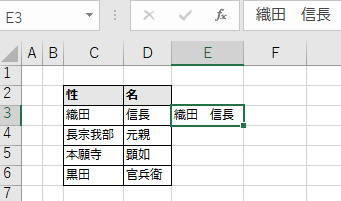
オートフィルで下にコピーした後、オートフィルオプションから
フラッシュフィルを選択します。
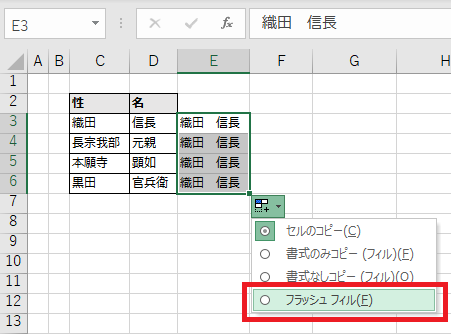
ルールを自動で読み取り、そのルールの元コピーされます。
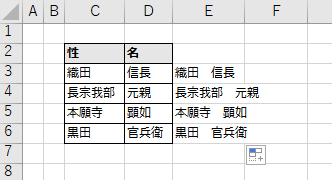
このフラッシュフィルはセルが2つより多くても同様に適用可能です。

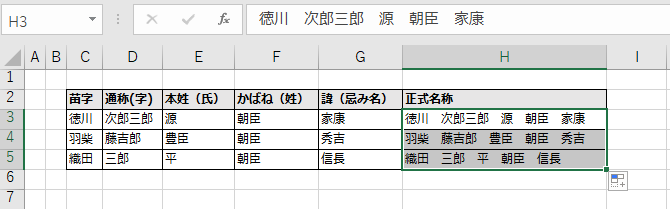
関数(TEXTJOINとCONCAT)
スペースなどを挟まない場合はCONCAT関数が便利です。
結合する文字を範囲指定するだけで文字列結合が可能です。
=CONCAT(結合するセル範囲)
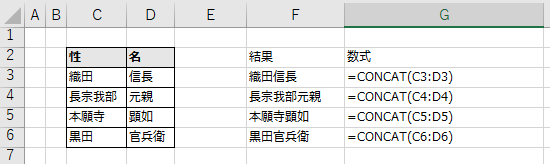
3つ以上の文字を結合する場合、CONCAT関数は特に便利です。

間にスペースなどを挟む場合はTEXTJOIN関数を使用します。
=TEXTJOIN(結合するセル範囲)
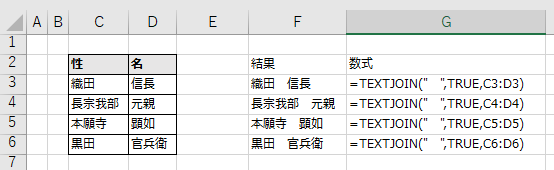
3つ以上のセルでも問題なく適用可能です。

文字列結合演算子
伝統的な方法ですが&演算子での結合を使います。
=性セル&名セル
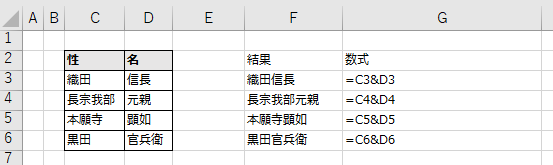
間にスペースを入れる事も&演算子で可能です。
=性セル& " " &名セル
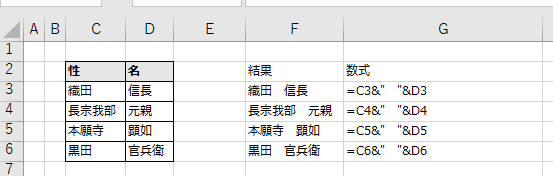
この&演算子では結合セル数が増えると
非常に大変になるため他の機能の方を推奨します。
分割
姓名が1セルに格納されている時に、それを分割する方法を紹介します。
前提として性と名がスペースなど統一の区切り文字で
分けられている必要があります。
フラッシュフィル
分割する場合でもフラッシュフィル可能です。
まず1行目に性と名を入力します。(C3とD3セル)
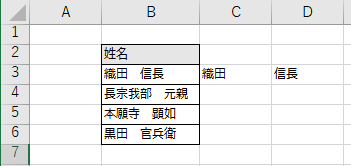
結合した時と同様にオートフィルをします。
ただし複数のセルを同時にはフラッシュフィルが出来ません。
苗字の列と名前の列は別々にフラッシュフィルを実行しましょう。
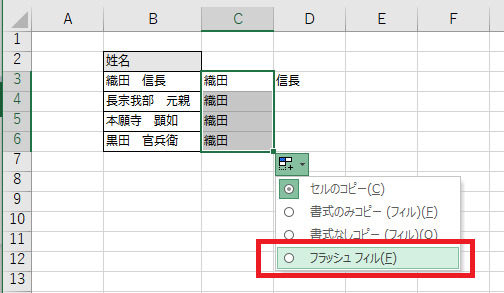
続いて名前の列も実施すれば完成です。
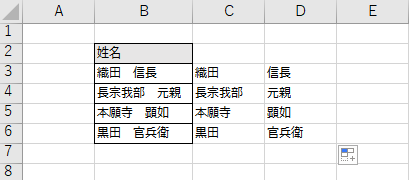
分割対象が3つ以上でも同様の手順で可能です。
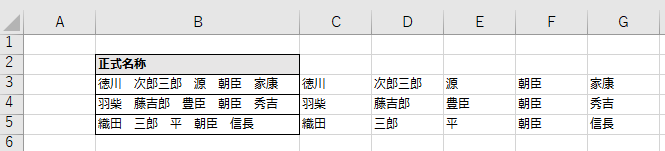
データ:区切り文字
分割したい範囲をセル選択し「データ」より「区切り位置」を選択します。
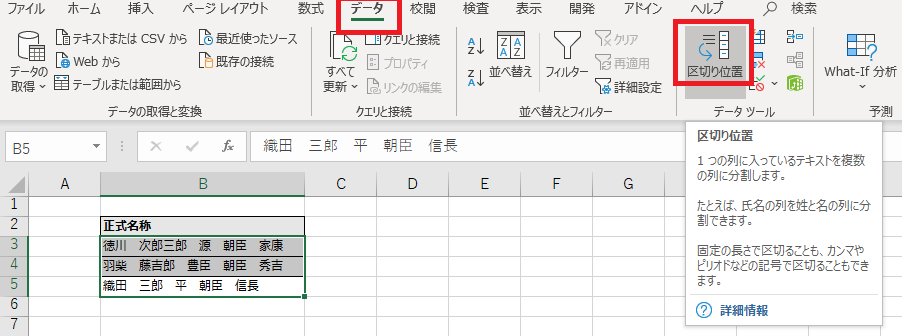
区切り位置指定ウィザードが表示されます。
「カンマやタブなど…」を選択し「次へ」ボタンを押下します。
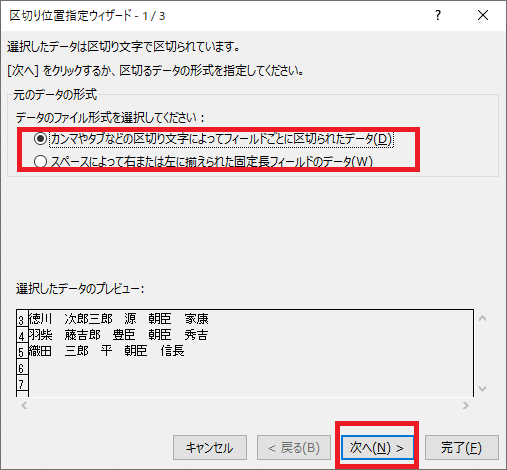
区切り文字を「スペース」に選択し「完了」ボタンを押下します。
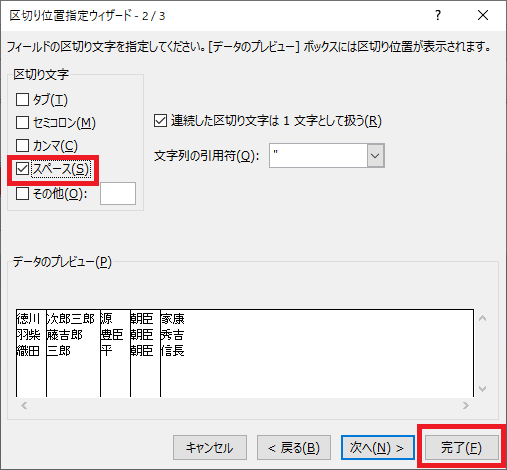
スペース区切りでセル分割されます。
列数が多い場合、フラッシュフィルよりこちらの方が手間が少なくできます。
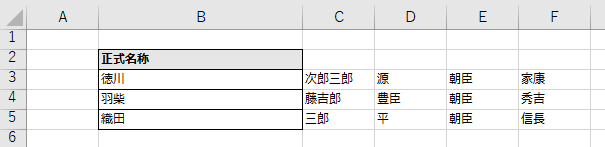
文字列操作関数
TEXTSPLIT関数を利用します。
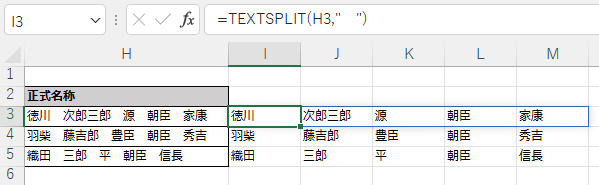
TEXTSPLIT関数は2022年9月に追加された新しい関数です。
これを利用できない環境では複雑な数式になります。
マクロ・VBA
詳細な方法はこちらになります。
Excelを効率的に習得したい方へ
当サイトの情報を電子書籍用に読み易く整理したコンテンツを
買い切り950円またはKindle Unlimited (読み放題) で提供中です。

Word-A4サイズ:1,400ページの情報量で
(実際のページ数はデバイスで変わります)
基本的な使い方、関数の解説(140種類)、
頻出テクニックと実用例(109種類)、
XLOOKUP関数、LET関数、シートビュー、LAMBDA関数、スピルなど便利な新機能を紹介。
体系的に学びたい方は是非ご検討ください。
アップデートなどの更新事項があれば随時反映しています。
なお購入後に最新版をダウンロードするには
Amazonへの問い合わせが必要です。